现在在淘宝上开店如果不借助一些工具的话 , 那么很多店铺管理的基础操作就非常麻烦 , 比如你进行宝贝管理的时候 , 经常需要去修改宝贝的库存 , 有时候还需要修改宝贝类型 , 那么如何进行批量的修改呢?

文章插图
1、进入批量改库存功能页
在“宝贝-批量修改”中找到【改库存】 , 点击进入
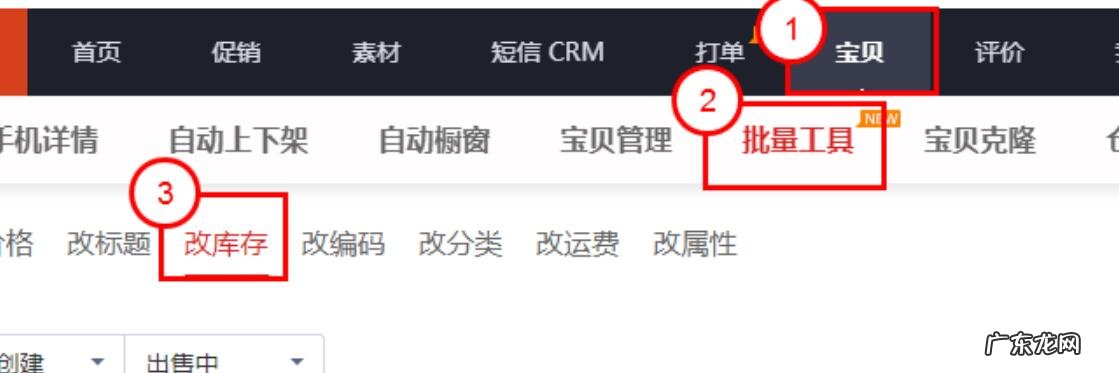
文章插图
2、选择宝贝 , 批量修改
直接勾选宝贝 , 设置修改库存方式 , 设置完成点击右下角【确认修改】
【淘宝宝贝库存类型如何批量修改?如何编辑商品?】
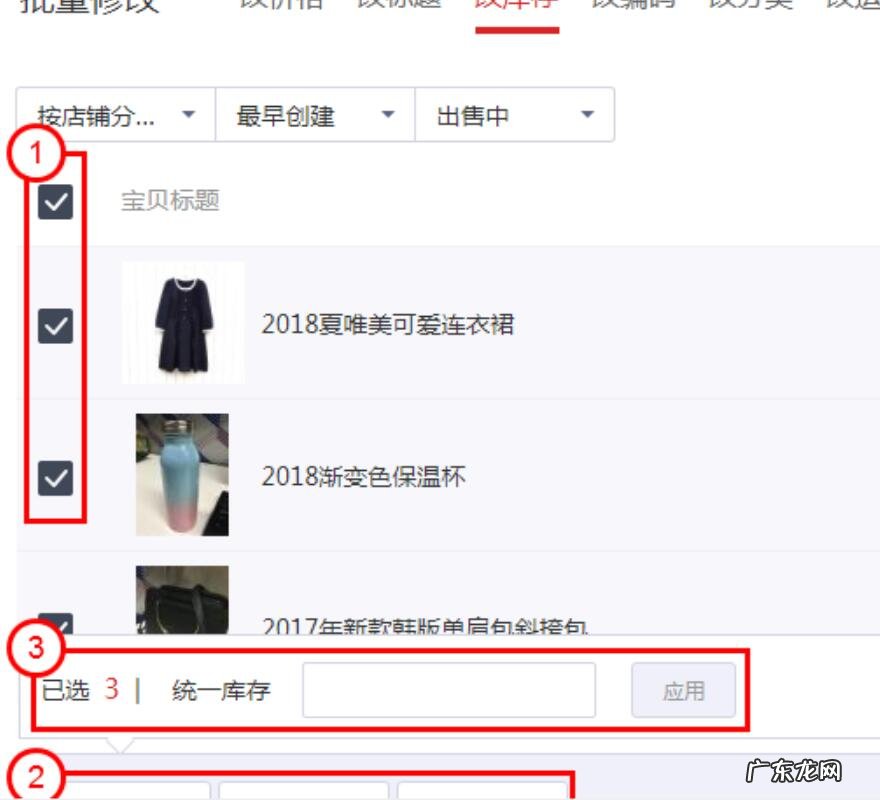
文章插图
3、确认修改
弹框提示 , 确认修改方案无误后 , 点击【确定】
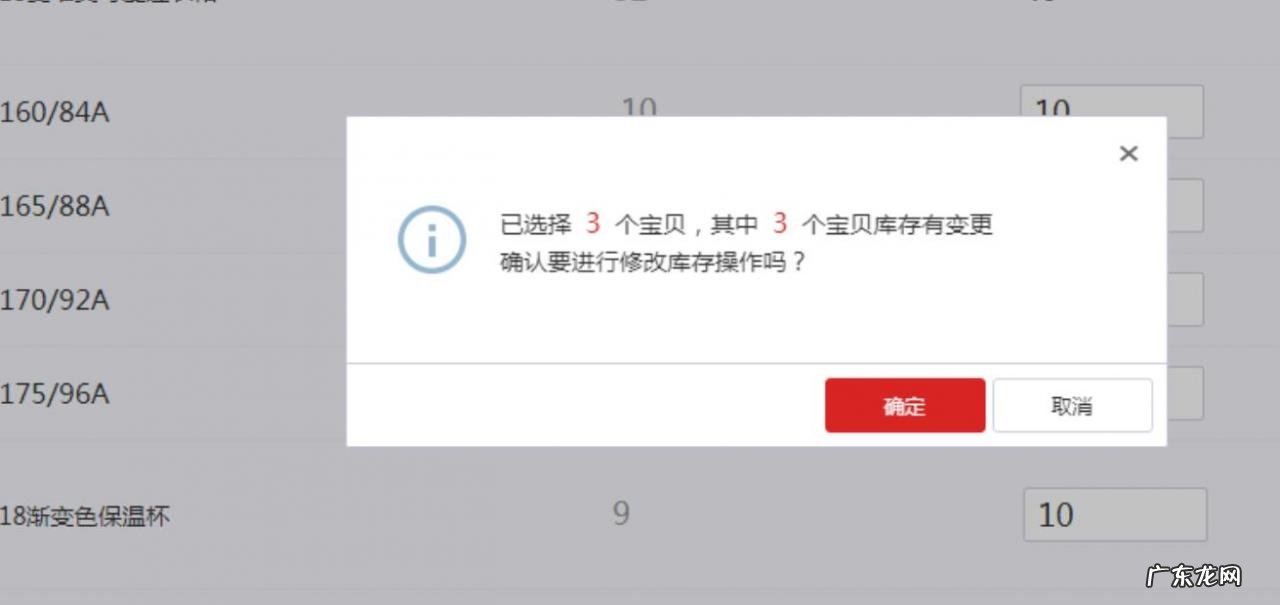
文章插图
4、查看结果
系统提示正在执行批量操作 , 可点击查看结果或继续操作 。
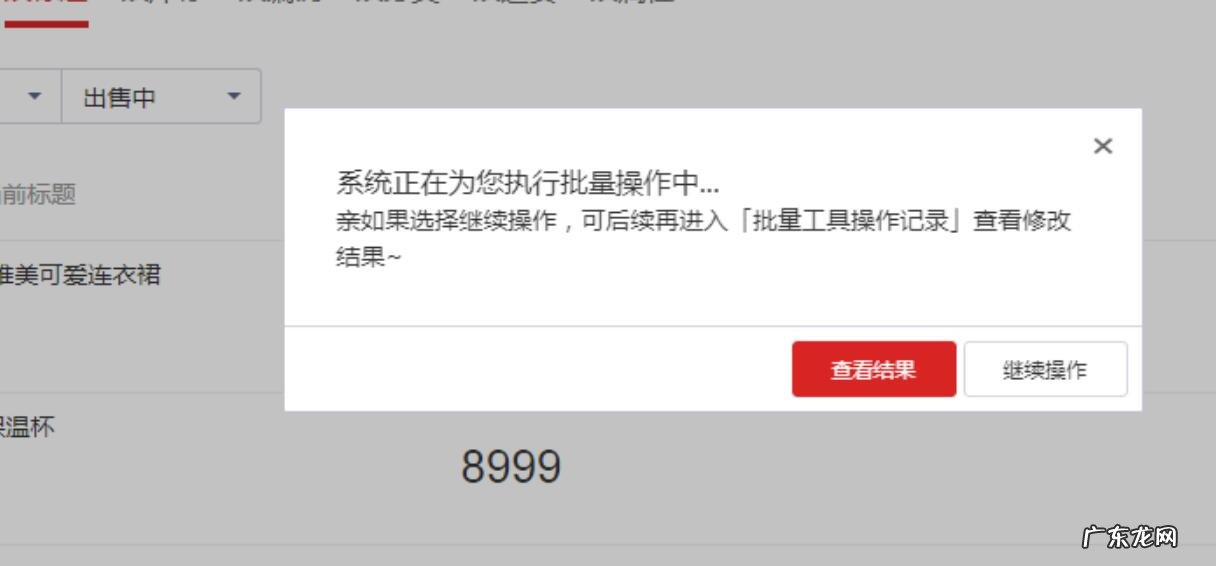
文章插图
如何编辑商品?
除了千牛卖家中心后台进入到商品编辑页面进行批量填充和修改以外 , 商家也可以选择下载“淘宝助理”的方式进行批量操作 , 淘宝助理是官方打造的宝贝编辑软件 , 目前淘宝助理暂时没有新的更新 。
淘宝商家也可以选择通过商家服务市场订购第三方的软件进行下载使用 。 无论是采用哪种软件进行操作都需要对商品修改后的内容进行查看 , 避免发布错误信息 。
如果只是修改单个或者少数几个宝贝是很简单的 , 手动操作也能很快完成 , 一旦你需要管理的宝贝数量多了起来 , 不借助这些第三方工具是很难有效管理的 , 所以希望上面的批量修改方式能够帮助大家 。
- 淘宝晚到必赔的教程是什么?什么情况不赔?
- 淘宝金主专享红包每月有限额吗?相关问题解答
- 淘宝晚到必赔投诉怎么写?注意什么?
- 淘宝退差价有风险吗?退差价的规则是什么?
- 淘宝好听的店铺名字,如何起名?
- 淘宝扣12分权重影响多久?降权如何快速恢复?
- 淘宝订单如何拒收?拒收了怎么退款?
- 淘宝刷单流程新手必看,注意事项有哪些?
- 淘宝刷浏览量会被查吗?怎么刷安全?
- 淘宝不刷单直通车能上吗?刷单可以退款吗?
特别声明:本站内容均来自网友提供或互联网,仅供参考,请勿用于商业和其他非法用途。如果侵犯了您的权益请与我们联系,我们将在24小时内删除。
